Sincronize e importe arquivos Excel com tabelas Wordpress
Organizações importantes possuem arquivos importantes do Microsoft Excel, e arquivos importantes do Excel merecem ser exibidos profissionalmente. Este post avalia todas as opções que você tem disponíveis no WordPress para exibir suas tabelas de forma consistente com o tema do seu site WordPress, enviando uma mensagem profissional aos clientes do seu site.
Sincronização do Excel com tabelas WP em vídeo
WP Table Manager é a maneira perfeita de criar planilhas e exibir tabelas esteticamente agradáveis em um ambiente profissional. Embora o plugin tenha muitas ferramentas para criar planilhas no WordPress, você pode não ter esperado que WP Table Manager começasse a tabular os dados. Se todas as planilhas da sua empresa estão armazenadas em arquivos do Microsoft Excel, não se preocupe: uma das WP Table Manager permite importar seus arquivos do Excel para o WordPress.
Graças ao WP Table Manager, você não terá que recriar manualmente todas as suas planilhas no WordPress. Em vez disso, você pode usar a ferramenta de importação do WP Table Managerpara copiar suas planilhas para o gerenciador de tabelas do WordPress. O melhor de tudo é que você pode importar tabelas em algumas etapas simples: copie seus arquivos para o servidor e faça alguns cliques. Continue lendo para saber mais sobre como importar planilhas do Microsoft Excel para o WordPress.
Procurando uma solução robusta de gerenciamento de tabelas para sites de clientes?
De tabelas de preços a comparações de produtos, este plug-in oferece recursos poderosos para apresentar dados de maneira clara e fácil de usar.
Obtenha vantagem competitiva agora!
Como importar arquivos Excel para WordPress
Importar arquivos do Excel para o WordPress não é um pesadelo. Pelo contrário, WP Table Manager torna fácil começar a trabalhar com arquivos do Microsoft Excel no gerenciador de tabelas. Vamos mergulhar!
Para este post, vamos usar um arquivo do Microsoft Excel contendo algumas despesas relacionadas ao carro, apropriadamente chamadas de "Despesas". Os dados da planilha têm a seguinte aparência.
![]()
Como você pode ver, não é apenas um arquivo Excel: ele também possui estilo e outras opções de personalização. Não remova nenhuma opção de estilo porque você ainda pode trabalhar com elas no WordPress.
Existem duas maneiras de importar planilhas. O primeiro requer que você copie e cole o arquivo Excel em qualquer lugar do seu servidor. Para este exemplo, vamos criar uma pasta chamada "Arquivos Excel" e colar o arquivo Excel lá.
Agora que você criou uma cópia do arquivo Excel, vá para Tables Manager e clique no botão que diz Create New e escolha Table . Este botão levará você a uma nova tabela vazia, que é o container que em breve terá a planilha Excel importada. Nomeie a nova tabela "Despesas", como o arquivo local do Microsoft Excel.
Com a tabela recém-criada, clique no Importar e Sincronizar no menu e escolha Excel .
Agora você deve ver uma janela pop-up. Se você tiver um link direto para a planilha, poderá inseri-lo diretamente no link do Excel . Caso contrário, clique em Procurar servidor para procurar o arquivo Excel que você copiou para o seu servidor.
Ao clicar no botão Procurar servidor , você verá uma janela pop-up, listando todas as pastas em seu servidor. Navegue pela árvore até o local do arquivo. No nosso caso, o caminho é wp-content > Excel-Files > Expenses.xlsx . Selecione o arquivo e clique em OK .
Antes de importar, há uma última opção que você pode querer alternar: Fetch Style . Esta opção permite importar o estilo da planilha além dos dados. Por exemplo, nossa planilha tinha seu próprio estilo, então alternamos o botão para evitar ter que replicar o estilo no WordPress.
Clique em Buscar dados e WP Table Manager importará os dados, bem como o estilo, se você também marcou a opção Buscar Estilo Assim que o pop-up desaparecer, você deverá ver seus dados e estilo no gerenciador de tabelas do WordPress.
Há também uma segunda opção um pouco mais rápida para importar planilhas do Excel. Em Importar e sincronizar novamente, escolha Excel . Desta vez, porém, não clique em Browse Server , mas clique em Import Excel para carregar a tabela. Lembre-se de escolher se deseja importar apenas os dados ou também o estilo da primeira lista suspensa.
Como você pode ver, é muito fácil importar planilhas do Excel para o WordPress. Agora você pode trabalhar na tabela como faria com qualquer outra tabela criada no WP Table Manager, o que também significa incorporar a planilha em qualquer postagem ou página do WordPress.
Próxima etapa: Sincronização do Excel no Wordpress
O próximo passo após importar a tabela é sincronizar a planilha Excel com WP Table Manager. Em outras palavras, se editarmos a tabela no WP Table Manager, queremos que o arquivo seja alterado e vice-versa. O melhor é que isso é ainda mais fácil do que importar o arquivo, se é que isso é possível!
Para configurar a sincronização, acesse novamente o Gerenciador de Tabelas e abra a tabela que você acabou de importar. Agora que você está no gerenciador de tabelas, abra novamente a opção Excel no menu Importar e Sincronizar como antes e procure a opção de sincronização, Sincronização Automática.
Como antes, se você deseja sincronizar o estilo, marque a opção Buscar estilo. Finalmente, você pode selecionar a periodicidade de sincronização ou com que frequência WP Table Manager tentará sincronizar a tabela do WordPress com o arquivo do Microsoft Excel.
Para definir a periodicidade de sincronização, vá para Tables Manager > Configuration . Na guia Configurações principais Atraso de sincronização e escolha um horário. Por exemplo, se você escolher 5 minutos, WP Table Manager sincronizará a tabela do WordPress com o arquivo no servidor a cada cinco minutos. Escolha Não para sincronização instantânea.
Por fim, clique em Salvar configurações para concluir o processo de sincronização. WP Table Manager cuidará da sincronização nos bastidores, garantindo que sua tabela WordPress e arquivo Excel estejam sempre alinhados.
É isso! Agora convertemos nosso arquivo Excel em uma tabela WordPress em apenas algumas etapas simples. Mais importante ainda, você não precisa ir e voltar entre a tabela do WordPress e as alterações na cópia do arquivo Excel. Você também não precisa perder tempo copiando as opções de estilo porque WP Table Manager faz todo o trabalho para você. Um dia de trabalho em apenas alguns minutos.
Importando planilhas Excel on-line
Hoje em dia, você não precisa usar o Microsoft Office para criar ou editar planilhas. Está se tornando cada vez mais comum o uso de serviços em nuvem, como o Office 365 da própria Microsoft. Se você usa o Office 365 para colaborar em suas planilhas, há boas notícias: WP Table Manager também oferece suporte a planilhas do Office 365.
O processo para importar uma OneDrive Excel é praticamente o mesmo. Desta vez, no Importar e Sincronizar , escolha OneDrive Excel em vez de Excel . A maior diferença é que agora você não precisa copiar e colar a planilha do Office 365 em seu servidor.
Em vez disso, agora basta vincular a planilha OneDrive WP Table Manager . No Office 365, clique em Arquivo > Compartilhar > Incorporar e encontre o código Incorporar na parte inferior da janela pop-up. Copie este link para o WP Table Manager e clique em Fetch data .
Você poderá usar os temas incríveis que WP Table Manager ofertas após importar suas tabelas!
Chamando todos os webmasters!
Melhore os sites de seus clientes com WP Table Manager . Gerencie e personalize facilmente tabelas, gráficos e planilhas, fornecendo aos clientes visualizações de dados dinâmicas e envolventes.
Atualize seus serviços de web design hoje!
Existem muitos outros recursos incríveis que WP Table Manager oferece e você também pode gerenciar as tabelas diretamente do Gutenberg! Gerencie as tabelas diretamente do Gutenberg! O que você está esperando? Comece a economizar um tempo valioso que você pode gastar em outro trabalho mais produtivo. Compre sua assinatura aqui !
Ao se inscrever no blog, enviaremos um e-mail quando houver novas atualizações no site para que você não perca.

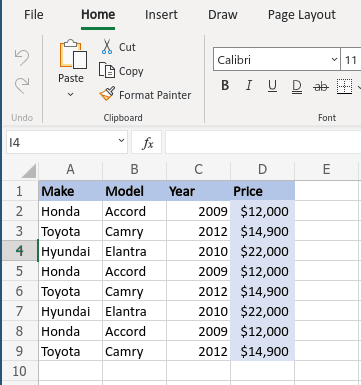














Comentários 10
Excelente truco! Não sabia que você poderia combinar as tabelas entre e o Wordpress! Você vai ser um probar. Muchas Gracias
Obrigado pelo feedback Cristiane!
Hola!
Muy buenas. Me ha servido de mucho esto. Solo quiero consultar si hay forma de editar o Excel que tenemos subido, from the Frontend de Wordpress y that se guarde.
Desde ya muchas gracias!
Olá,
Sim, o arquivo importado pode ser modificado por um usuário se você configurar o acesso dele ao arquivo Excel.
Observe que as modificações não serão refletidas no lado do Excel, a modificação só é possível do Excel para o WordPress (ainda)
É possível criar uma tabela de programa? cioè de maneira dinâmica?
Olá, sim, quando você sincroniza uma tabela WP Table Manager com um arquivo Excel, os dados do arquivo da tabela serão sincronizados automaticamente (opcional).
Olá, gostaria de saber se você está me servindo para sincronizar uma loja física com um hecha online no woocommerce
CC
Oi,
Posso importar dados de um arquivo do Excel para campos de jato
e não como uma tabela?
Por exemplo, de uma tabela de muitos dados para muitos usuários, quero mostrar a cada usuário determinadas colunas de sua linha na tabela
Obrigado!
Olá, não entendi sua solicitação.
Não gerenciamos a integração de "campos de jato" com o Excel. Mas você pode importar e Excel no WP Table Manager .
Sobre a limitação de acesso à tabela você não tem essa possibilidade, você pode limitar o acesso por função de usuário ao conjunto de edição de células ou ocultar coluna no frontend mas não por usuário.
Saúde,